win7系统看内存条频率的解决方法?
电脑内存是电脑运行数据动态存储单元,内存的容量和运行频率直接决定了电脑运行速度和性能的好坏。那么win7系统怎么看内存条频率呢?其实方法很简单,下面小编就来教教大家关于win7系统查看内存条频率的操作方法。
步骤如下:
一、运用系统命令行命令查看内存频率
首先,当然是要靠windows系统自身的工具盒方法来查看内存频率。按下win键+R组合键,打开运行,输入cmd,回车,进入命令提示符窗口,在其中输入wmic memorychip。注意,wmic和memorychip两个单词之间的空格不要忽略哦。你会查看到关于内存非常详细的信息,包括频率,还包括内存个数、容量、位宽、描述等等。
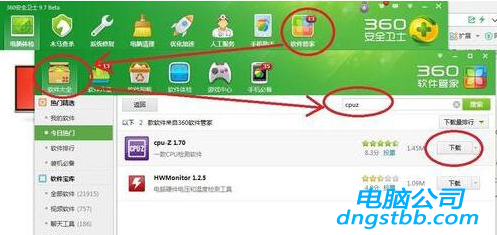
二、利用CpU-Z软件查看内存频率
1、鉴于CpU-Z是重要而且专业的电脑硬件检测软件,首先讲讲如何下载安装CpU-Z。建议电脑安装360安全卫士,在360安全卫士的“软件管家”--“软件大全”的搜索框中输入“CpU-Z”,单击搜索,在搜索结果中单击“下载”即可。
2、下载完成后,单击“安装”。弹出CpU-Z安装窗口,单击“下一步”,同意安装协议,单击“下一步”,选择安装的位置,尽量不要设置在c盘系统盘,我设置在了d盘,单击“下一步”,直到安装完成。

3、安装完毕,打开CpU-Z软件,单击菜单栏中的“内存”,就可以看到关于系统内存的信息了,内存频率也包含其间。
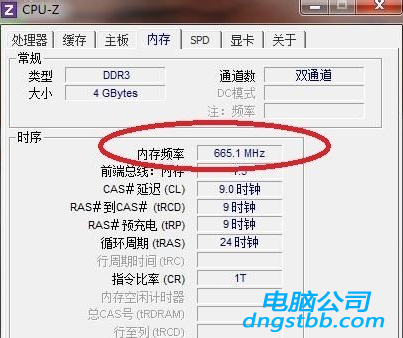
三、利用鲁大师查看内存频率
鲁大师的安装类似于CpU-Z。如有需要,请未安装的读者朋友们下载安装。安装成功后,打开鲁大师软件,可以看到电脑概览中清晰的显示了各个硬件的具体信息,其中包含了内存的频率。如下图。
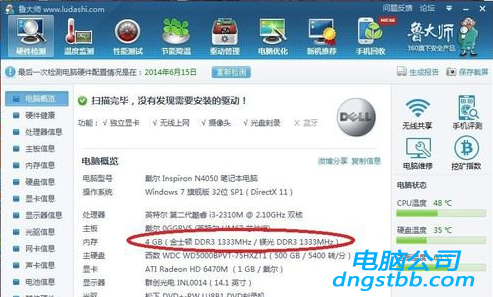
通过上述小编提供的方法步骤进行操作之后,win7系统用户就查看到内存条频率了。如还有不知道怎么看内存条频率的用户,可以按照小编介绍的三种方法来查看。
系统下载推荐
-
1
 详情
详情系统之家Win11 2021.09 64位 稳定纯净版
更新日期:2021-08-10 -
2
 详情
详情深度技术Win11 64位 增强装机版 2021.09
更新日期:2021-08-10 -
3
 详情
详情电脑公司Win10 安全装机版64位 2021
更新日期:2021-08-26 -
4
 详情
详情绿茶系统v2022.09最新win7 32位正式娱乐版
更新日期:2022-05-01 -
5
 详情
详情雨林木风Win10 万能纯净版 2021(64位)
更新日期:2021-08-26 -
6
 详情
详情深度技术免激活win7 64位游戏永久版v2022.02
更新日期:2022-01-19 -
7
 详情
详情电脑公司Win10 快速纯净版 2021(32位)
更新日期:2021-08-26 -
8
 详情
详情技术员联盟最新64位win8.1无卡顿抢先版v2022.09
更新日期:2022-05-01






